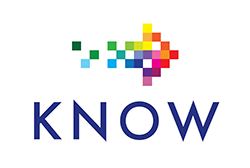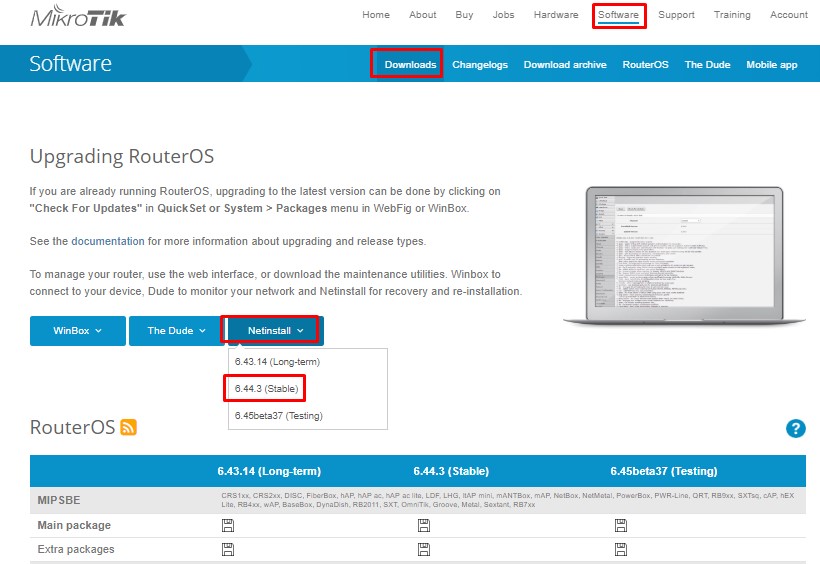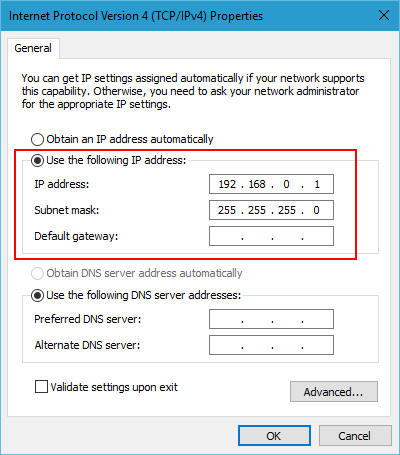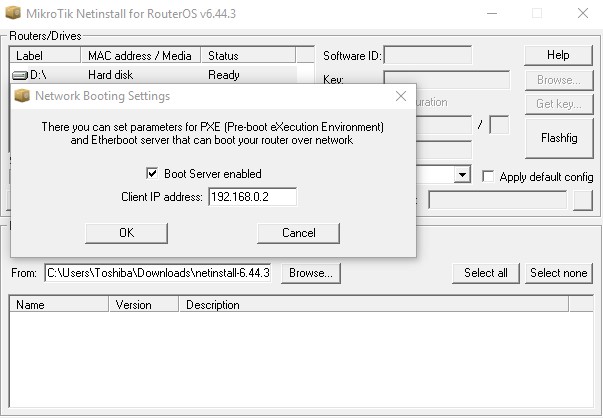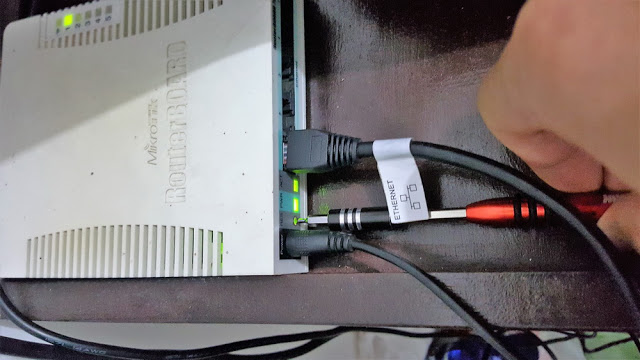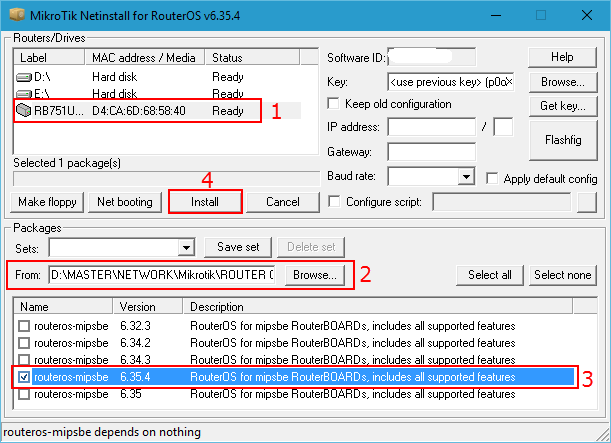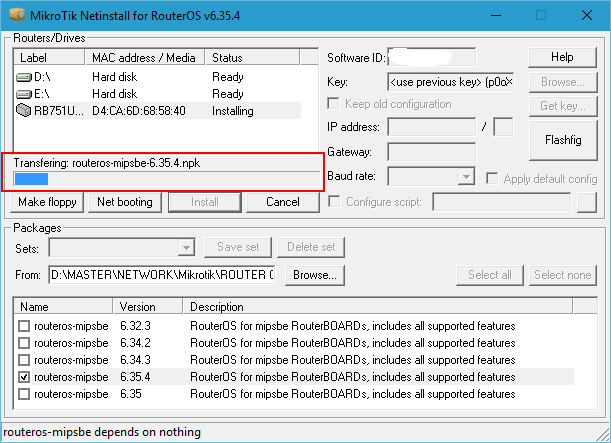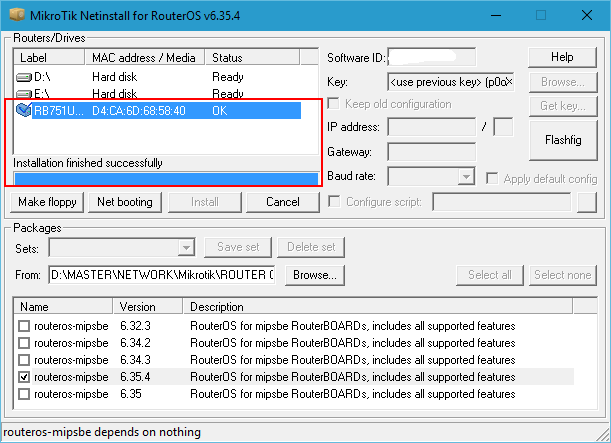Çfarë është Netinstall?
Netinstall është një program që përdoret vetëm në kompjuterët me sistem shfrytëzimi Windows OS, që lejon të instalohet MikroTik RouterOS në PC ose në një pajisje MikroTik RouterBoard përmes rrjetit Ethernet. Netinstall gjithashtu përdoret për të instaluar sërish RouterOS në rastet ku instalimet e mëparshme dështojnë, korruptohen ose humbasin fjalëkalimin e hyrjes në të.
Pajisja juaj duhet të suportojë booting nga ethernet dhe duhet të ketë një lidhje me fishë ethernet direkt nga kompjuteri me Netinstall drejt pajisjes që kemi në objektiv. Suporti në RouterBOARD për boot PXE në rrjet duhet të jetë aktiv, qoftë në menynë e RouterOS-it brenda pajisjes te “Routerboard”, nëse RouterOS është funksional në bootloader settings.
Pra Netinstall mund të përdoret për të kthyer në gjendje fillestare pajisjen MikroTik, kur ne harrojmë fjalëkalimin e MikroTik-ut dhe kur ka një keqfunksionim të pajisjes gjatë procesit të mëparshëm të instalimit. Atëherë pse e përdorim NetInstall? Pse të mos i bëjmë upgrade por t’i bëjmë reset?
Ka një ndryshim mes Netinstall dhe Upgrade:
Procesi i formatimit të diskut ndodh në Netinstall, por nuk ndodh gjatë upgrade. Cili është efekti? Ne e dimë se MikroTik ka një memorie të vogël dhe kur bëjmë upgrade ka disa të dhëna që s’i përdorim por sërish gjenden aty. Me NetInstall, së pari pastrojmë gjithë zonën e diskut duke e formatuar atë dhe më pas futemi në sistem. Është e qartë se çfarë është Netinstall. Tani të përpiqemi të instalojmë RouterOS në Mikrotik me Netinstall .
Si ta përdorim NetInstall-in?
Gjërat që na duhen:
1. Programi NetInstall (e shkarkojmë nga http://mikrotik.com/download)
2. Një kabull UTP.
3. Skedarët e MikroTik-ut sipas tipit të pajisjes: x86, mpsbe, mipsle, mipsle, etj. (i shkarkojmë nga http://mikrotik.com/download)
Hapi 1: Shkarkoni programin Netinstall nga http://www.mikrotik.com/download.
Mikrotik_Netinstall
Hapi 2: Shkarkoni RouterOS packages për pajisjen tuaj në varësi të versionit që keni nga http://www.mikrotik.com/download, dhe versionit që ju doni të përdorni. Nëse përdorni pajisjen RB750 siç po veprojmë ne këtë rast, ju lutem zgjidhni ashtu si në imazhin e mëposhtëm tipin MIPSBE.
RB750_MIPSBE (e shikoni në imazhin e mëposhtëm)
Hapi 3: Përdorni kabullin UTP për të lidhur PC-në tuaj me pajisjen MikroTik përmes portës Ethernet RJ-45.
PC e lidhur me pajisjen Mikrotik përmes portës Ethernet RJ-45
Hapi 4: Vendosni një IP adresë statike në ndërfaqen e ethernet të PC-së (Për shembull siç kemi bërë më poshtë: IP 192.168.0.1, Subnet mask 255.255.255.0).
IP adresa në PC-në tuaj
Hapi 5: Hapni programin Netinstall dhe shtypni butonin Netboot, pastaj aktivizoni opsionin check Boot Server enabled, më pas shënoni IP adresën e klientit, që do të jetë në të njëjtin subnet me IP adresën statike të PC-së tuaj (për shembull IP adresën 192.168.0.2) dhe shtypni butonin OK.
IP adresa statike e vendosur në Netinstall
Hapi 6: Hiqni fishën e korrentit nga pajisja juaj Mikrotik RouterBoard.
Hapi 7: Shtypni butonin e vogël reset që gjendet në pjesën e pasme të pajisjes tuaj Mikrotik RouterBoard ngjitur me atë të korrentit. Siç e shikoni në imazhin e mëposhtëm.
Kujdes: Mos e shtypni shumë fort butonin e reset-it, pasi mund ta dëmtoni atë.
Pajisja Mikrotik RouterBoard
Hapi 8: Ndërkohë që e mbani të shtypur, e fusni fishën e korrentit në pajisje. Prisni disa sekonda, maksimumi 20 sekonda, në varësi të pajisjes dhe në ekran do të shikoni pajisjen tuaj në Netinstall dhe mac-address e Mikrotik RouterBoard siç e shikoni në imazhin e mëposhtëm.
Hapi 9: Lëshoni butonin e reset-it dhe më pas klikoni mbi mac-address e pajisjes tuaj në programin Netinstall dhe përzgjidhni package që do të përdorni për instalimin (aktivizoni butonin në të majtë)
Hapi 10: Shtypni butonin browse dhe zgjidhni dosjen ku keni hedhur skedarin në formatin *.npk që shkarkuat në hapin 2. Në këtë rast duke qenë se pajisja është tipi i serisë RB750, package që përdoret është në mipsbe.
Hapi 11: Shtypni butonin install, ku do të shikoni procesin e transferimit të skedarit në programin Netinstall ashtu si në imazhin e mëposhtëm.
Instalimi i Mikrotik OS me Netinstall
Hapi 12: Nëse procesi i instalimit përfundon, ku do të shihni në ekran “Installation finished successfully”, pajisja juaj RouterBoard Mikrotik do të ristartohet automatikisht. Ashtu si në imazhin që shihni më poshtë.
Instalimi i Mikrotik OS me Netinstall
Hapi 13: Pasi të përfundojë procesi i instalimit ju lutemi hapni programin winbox dhe futuni në MikroTik për të vazhduar me konfigurimet e mëtejshme.